Mit dem Punkte ausrichten-Werkzeug werden die gewählten Punkte entlang einer Referenzlinie ausgerichtet.
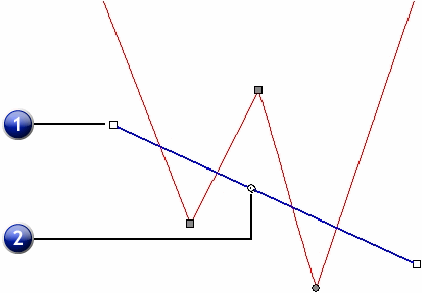
1. Referenzlinie |
2. Ausrichtungs |
Bei Bedarf können Sie die Neigung der Referenzlinie auch über die numerischen Felder von DesignCentral einstellen.
Richtung verschieben |
Wenn Sie Am nächsten wählen, springt der Punkt auf dem schnellsten Weg zur Ausrichtungslinie. Wenn Sie Horizontal wählen, springt der Punkt horizontal zur Referenzlinie; bei Auswahl von Vertikal erfolgt ein vertikaler Sprung. |
Ausrichtungs |
Die X- und Y-Koordinaten der Ausrichtungsmitte, d.h. des Kreises auf der Ausrichtungslinie. |
Ausrichtungs |
Neigung der Referenzlinie. |
Ganzen Pfad verschieben |
Diese Option ist nur belegt, wenn sich die gewählPunkte auf unterschiedlichen Pfaden befinden. Wenn diese Option aktiv ist, springt der gesamte Pfad zur Ausrichtungslinie. |
|
1. Gewählte Punkte |
|
„Ganzen Pfad verschieben" aus |
|
„Ganzen Pfad verschieben" aktiviert |
Ausrichten von Punkten in vertikaler Richtung |
|
|